1、首先,打开已经安装好的百度网盘App,进入百度网盘App首页,在下方的导航选择“我的”,点击进入我的界面。如图:

2、接着,进入我的界面,在界面的下方找到“设置”,点击进入。如图:
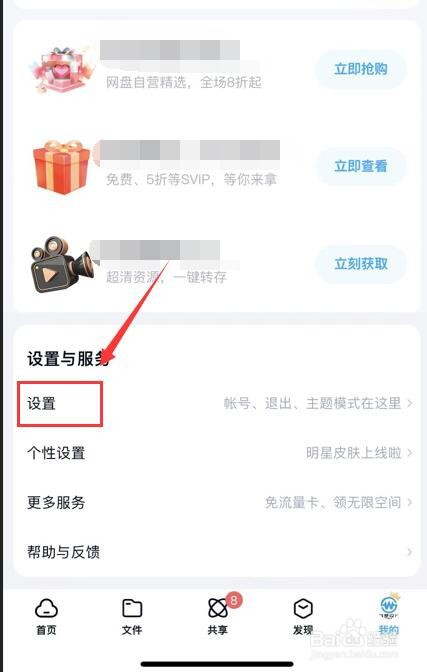
3、接着,进入设置界面,在界面中找到“隐私设置”,点击进入。如图:
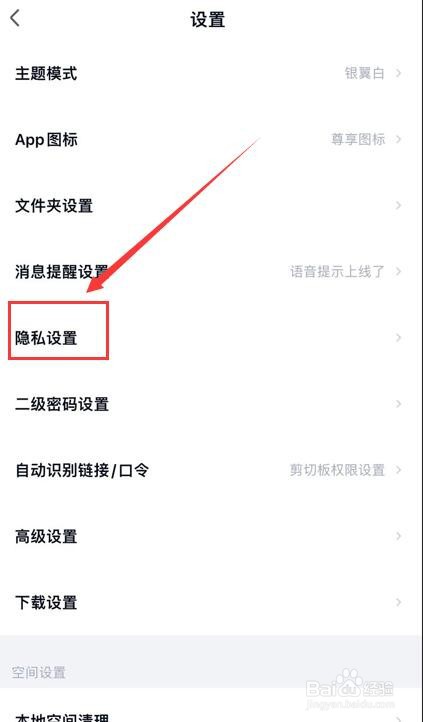
4、接着,进入隐私设置界面,在界面中找到“定向推送设置”,点击进入。如图:
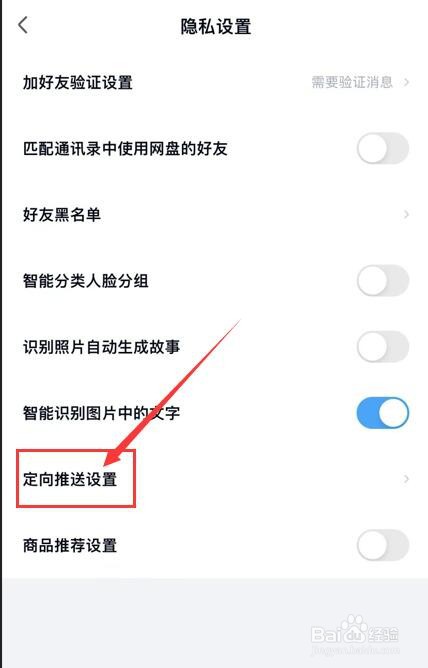
5、接着,进入定向推送设置,在界面中找到“广告定向设置”。如图:
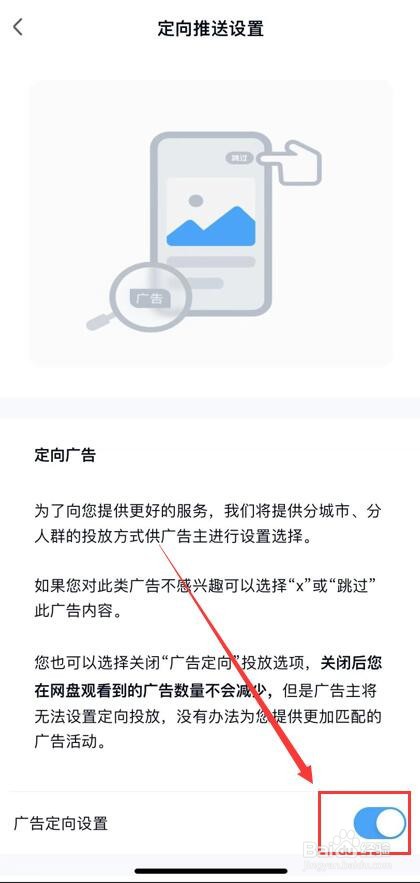
6、接着,点击右侧的按钮关闭广告定向设置功能,在弹出的信息对话框中选择“确认”。如图:
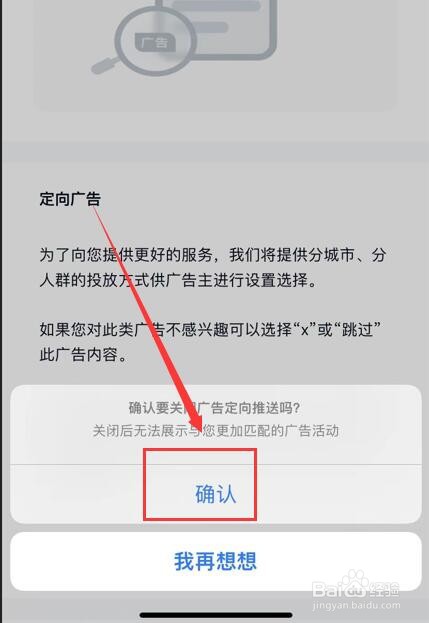
7、接着,等待系统自动关闭,完成后,即可看到广告定向设置的按钮颜色由蓝色变成灰色状态。如图:
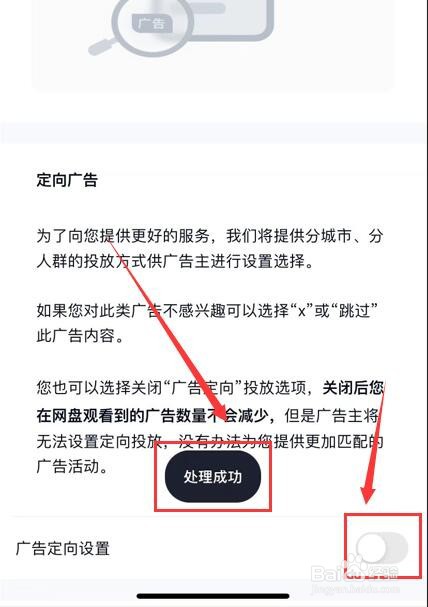
8、至此,在百度网盘App中如何关闭定向推送设置功能教程分享结束。
